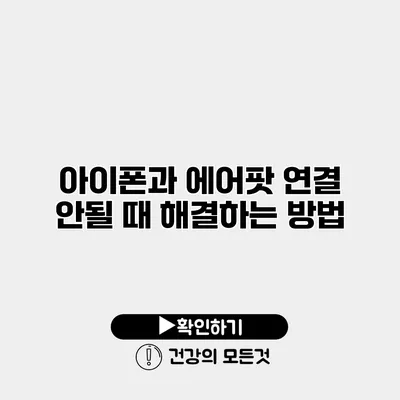안녕하세요. 아이폰 사용자라면 에어팟을 사용하면서 연결에 어려움을 겪은 경험이 한 번쯤은 있을 거예요. 특히, 기기가 연결이 안 될 때는 답답하고 불편함을 느끼기 마련이죠. 이 글에서 다룰 내용은 아이폰과 에어팟 연결이 안 될 때의 해결 방법으로, 여러분의 소중한 시간을 절약해드리면서 문제를 신속하게 해결할 수 있도록 도와드릴게요.
✅ 현대 코나의 떨림 원인과 해결책을 지금 바로 알아보세요.
문제를 파악하는 첫 단계
에어팟과 아이폰이 연결되지 않는 문제에는 여러 가지 이유가 있을 수 있어요. 먼저, 기본적인 상태를 점검해보는 것이 중요해요.
블루투스 상태 확인하기
- 아이폰의 블루투스가 켜져 있는지 확인해요.
- 빠른 설정 메뉴 또는 설정 앱에서 블루투스 옵션을 켭니다.
에어팟의 배터리 확인
- 에어팟의 배터리 상태가 충분한지 확인하세요. 배터리가 부족한 경우 연결이 불안정해질 수 있어요.
물리적인 거리 유지
- 아이폰과 에어팟 간의 거리가 너무 멀지 않은지 확인하세요. 블루투스 기기는 약 10미터 이내에서 최적의 성능을 발휘해요.
✅ 아이폰과 에어팟의 연결 문제를 간단하게 해결하는 방법을 알아보세요.
연결 문제 해결 방법
문제를 식별했다면, 이제 해결 절차를 따라가 보아요.
1. 에어팟 재접속하기
에어팟을 첫 번째로 연결했을 때의 방법을 따라해보세요.
1. 에어팟을 충전 케이스에 넣고 뚜껑을 열어요.
2. 아이폰에서 설정 앱을 열고 블루투스 페이지로 이동해요.
3. 에어팟을 선택하고 '연결' 버튼을 눌러요.
2. 에어팟 초기화하기
에어팟을 초기화하면 연결 문제를 해결할 수 있어요.
- 에어팟을 충전 케이스에 넣고 뚜껑을 열어요.
- 뒷면의 설정 버튼을 약 15초간 눌러주세요. LED가 백색으로 깜빡이며 초기화가 완료됩니다.
3. 아이폰 재부팅하기
재부팅은 많은 문제를 해결하는 데 효과적이에요.
- 아이폰의 전원 버튼을 길게 눌러 전원 끄기 슬라이드 바를 나타내고, 이를 오른쪽으로 드래그하여 전원을 끄세요.
- 잠시 기다린 후 다시 전원을 켭니다.
4. 소프트웨어 업데이트 확인하기
에어팟이나 아이폰의 소프트웨어가 최신 상태인지 확인하세요.
- 설정 앱 → 일반 → 소프트웨어 업데이트에서 업데이트 여부를 확인해보세요.
| 항목 | 설명 |
|---|---|
| 블루투스 상태 | 블루투스가 활성화 되어 있는지 확인 |
| 배터리 상태 | 에어팟의 충전 상태 확인 |
| 거리 | 연결 시 아이폰과 에어팟 간의 거리 유지 |
| 에어팟 초기화 | 설정 버튼을 눌러 초기화 후 다시 연결 |
| 아이폰 재부팅 | 전원을 껐다가 켜서 시스템의 문제를 해결 |
| 소프트웨어 업데이트 | 최신 버전 확인 후 필요시 업데이트 |
기타 점검 사항
- 재설정: 아이폰의 네트워크 설정을 초기화하는 것도 좋은 방법입니다. 설정 앱 → 일반 → 재설정 → 네트워크 설정 재설정으로 가세요.
- 다른 기기와의 연결 확인: 에어팟이 다른 기기와 연결되어 있는지 확인하세요. 불필요한 연결을 해제하세요.
- 장애물 확인: 주변에 장애물이 없는지 확인하고, 연결을 시도해보세요.
결론
위에서 언급한 다양한 방법을 통해 아이폰과 에어팟 사이의 연결 문제를 해결할 수 있어요. 연결이 원활해지면 음악도 끊김 없이 즐길 수 있겠죠? 여러분이 겪고 있는 연결 문제는 조그마한 점검으로 해결할 수 있답니다. 기술의 문제는 늘 해결법이 있기에 포기하지 말고 차근차근 시도해봐요!
이 글이 여러분에게 도움이 되었길 바라며, 모든 연결 문제가 순조롭게 해결되길 응원하겠습니다. 필요 시 전문가의 도움을 받는 것도 잊지 마세요.
자주 묻는 질문 Q&A
Q1: 에어팟과 아이폰이 연결되지 않는 이유는 무엇인가요?
A1: 에어팟과 아이폰이 연결되지 않는 이유는 여러 가지가 있으며, 블루투스 상태 확인, 에어팟의 배터리 상태, 그리고 기기 간의 물리적 거리 등이 주요 원인입니다.
Q2: 에어팟을 재접속하는 방법은 무엇인가요?
A2: 에어팟을 재접속하려면, 에어팟을 충전 케이스에 넣고 뚜껑을 열고, 아이폰의 설정 앱에서 블루투스 페이지로 이동하여 에어팟을 선택하고 ‘연결’ 버튼을 눌러야 합니다.
Q3: 아이폰의 소프트웨어 업데이트는 어떻게 확인하나요?
A3: 아이폰의 소프트웨어 업데이트는 설정 앱 → 일반 → 소프트웨어 업데이트에서 확인할 수 있으며, 필요 시 업데이트를 진행하면 됩니다.